Windows10系统之家 - 安全纯净无插件系统之家win10专业版下载安装
时间:2020-07-16 10:52:16 来源:Windows10之家 作者:huahua
在win10系统中,有些时候用户们在使用一些软件或者玩耍一些游戏的时候,出现了界面显示不完整的问题,win10界面显示不全怎么办呢?为此问题困扰的用户,快来看看详细win10界面显示不完全的解决教程吧~
win10界面显示不全怎么办
1、在电脑桌面空白处,鼠标右键点击,选择【显示设置】。
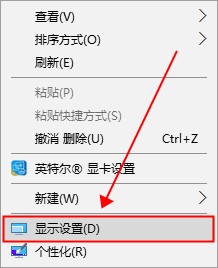
2、在【显示】中,找到下方的【高级显示设置】。
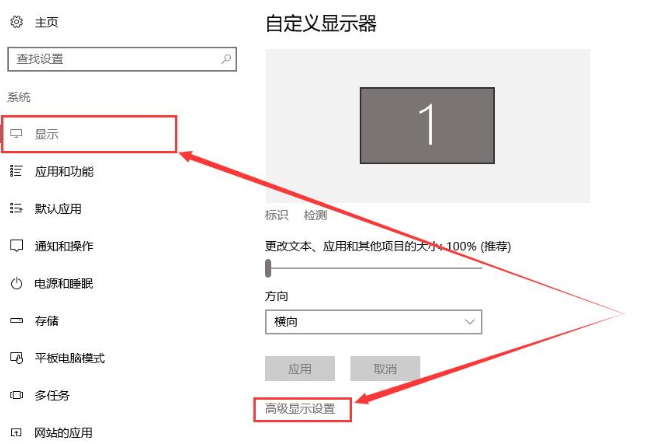
3、然后将【分辨率】中,选择推荐的分辨率进行设置。
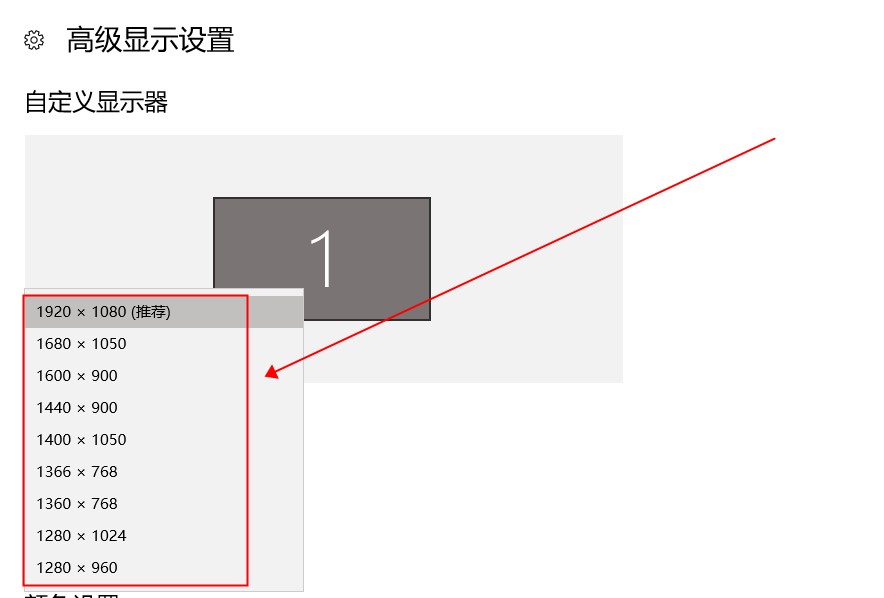
4、选择完成后点击左下方的【应用】就行了。
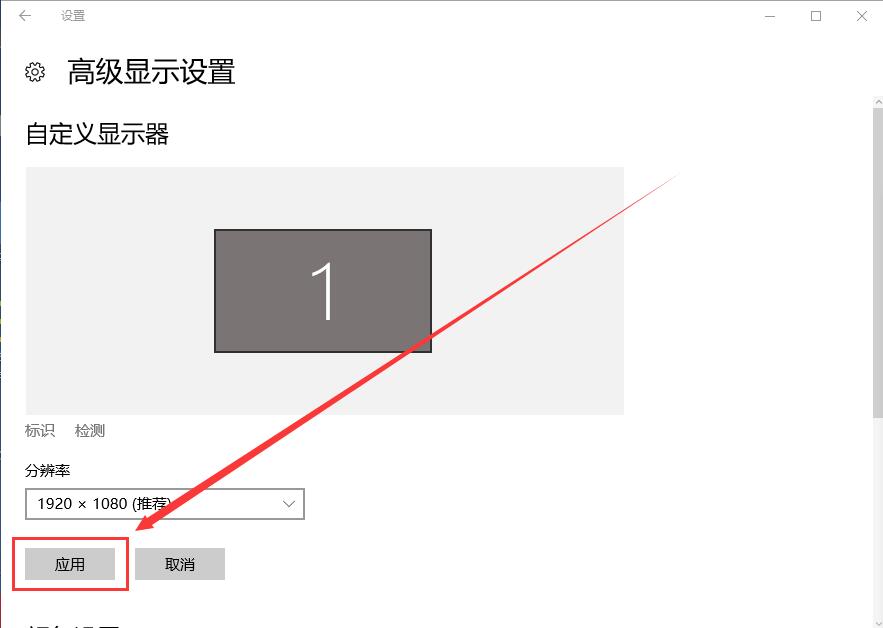
热门教程
热门系统下载
热门资讯





























